Otentikasi Modern Hibrida (HMA) untuk Exchange lokal
Dynamics 365 dapat terhubung ke kotak pesan yang di-host di Exchange Server (lokal) dengan Otentikasi Modern Hibrida (HMA). Sinkronisasi sisi server mengautentikasi dengan Microsoft Entra menggunakan sertifikat yang Anda berikan dan simpan dengan aman di Azure Key Vault. Anda perlu membuat pendaftaran aplikasi yang diamankan oleh rahasia klien untuk memungkinkan Dynamics 365 mengakses sertifikat di Key Vault. Setelah Dynamics 365 dapat mengambil sertifikat, sertifikat digunakan untuk mengautentikasi sebagai aplikasi tertentu dan mengakses sumber daya Exchange (lokal).
Versi Exchange yang didukung
HMA hanya tersedia dari Exchange 2013 (CU19+) atau Exchange 2016 (CU8+). Informasi selengkapnya: Mengumumkan Otentikasi Modern Hibrida untuk Exchange lokal (blog)
Prasyarat
Untuk menyebarkan HMA dengan Dynamics 365, Anda harus memenuhi persyaratan berikut:
HMA harus diaktifkan di Exchange dengan menggunakan Microsoft Entra autentikasi pass-through ID. Informasi selengkapnya:
Sertifikat diperlukan untuk skema autentikasi ini. Anda harus memberikan sertifikat yang valid untuk mengkonfigurasi sinkronisasi sisi server untuk HMA. Aplikasi ini dapat dibuat secara langsung di Azure Key Vault atau melalui proses perusahaan untuk membuat dan mengunggah sertifikat ke Key Vault.
Anda memerlukan lokasi Key Vault tempat sertifikat dapat disimpan dengan aman. Anda juga harus mengkonfigurasi pendaftaran aplikasi dengan AppId dan ClientSecret agar Dynamics 365 dapat mengakses sertifikat. Informasi selengkapnya: Key Vault
Konfigurasi
Ikuti langkah-langkah di bawah ini untuk mengkonfigurasi HMA untuk Exchange (lokal).
Menyediakan sertifikat di Key Vault
Di portal Azure, buka Key Vault, lalu buka bagian Sertifikat.
Pilih Buat/impor.
Pada titik ini, sertifikat dapat dibuat atau diimpor. Tentukan nama sertifikat, lalu pilih Buat.
Nama sertifikat digunakan nanti untuk mereferensikan sertifikat. Pada contoh ini, sertifikat diberi nama HMA-Cert.
Membuat pendaftaran aplikasi baru untuk akses Key Vault
Buat pendaftaran aplikasi baru di portal Azure dalam penyewa tempat Key Vault berada. Untuk contoh ini, aplikasi bernama KV-App selama proses konfigurasi. Informasi selengkapnya: Mulai cepat: Mendaftarkan aplikasi dengan Microsoft platform identitas
Tambahkan Rahasia klien untuk KV-App
Rahasia klien digunakan oleh Dynamics 365 untuk mengautentikasi aplikasi dan mengambil sertifikat. Informasi selengkapnya: Menambahkan rahasia klien
Menambahkan KV-App ke kebijakan akses Key Vault
Di portal Azure, buka Key Vault, lalu buka bagian akses kebijakan.
Pilih Tambah Kebijakan Akses.
Untuk Pilih prinsipal, pilih prinsipal. Untuk contoh ini, pilih KV-App.
Pilih izin. Pastikan untuk menambahkan Dapatkan Izin dalam Izin Rahasia dan Izin Sertifikat. Keduanya diperlukan agar KV-App dapat mengakses sertifikat.
Pilih Tambahkan.
Membuat pendaftaran aplikasi baru untuk akses HMA
Buat pendaftaran aplikasi baru di portal Azure dalam penyewa tempat Exchange dihibridisasi.
Dalam contoh ini, aplikasi akan diberi nama HMA-App selama proses konfigurasi ini dan akan menunjukkan aplikasi aktual yang akan digunakan Dynamics 365 untuk berinteraksi dengan sumber daya Exchange (lokal). Informasi selengkapnya: Mulai cepat: Mendaftarkan aplikasi dengan Microsoft platform identitas
Tambahkan sertifikat untuk HMA-App
Ini digunakan oleh Dynamics 365 untuk mengautentikasi HMA-App. HMA hanya mendukung penggunaan sertifikat untuk mengautentikasi aplikasi; oleh karena itu, sertifikat diperlukan untuk skema otentikasi ini.
Tambahkan HMA-Cert yang disediakan sebelumnya di Key Vault. Informasi selengkapnya: Menambahkan sertifikat
Tambahkan izin API
Agar HMA-App dapat memiliki akses ke Exchange (lokal), berikan izin API Office 365 Exchange Online.
Di portal Azure, buka pendaftaran Aplikasi, lalu pilih HMA-App.
Pilih izin api>Tambahkan izin.
Pilih API yang akan digunakan organisasi saya.
Masukkan Office 365 Exchange Online, lalu pilih.
Pilih Izin aplikasi.
Pilih kotak full_access_as_app untuk mengizinkan aplikasi memiliki akses penuh ke semua kotak pesan, lalu pilih Tambah izin.
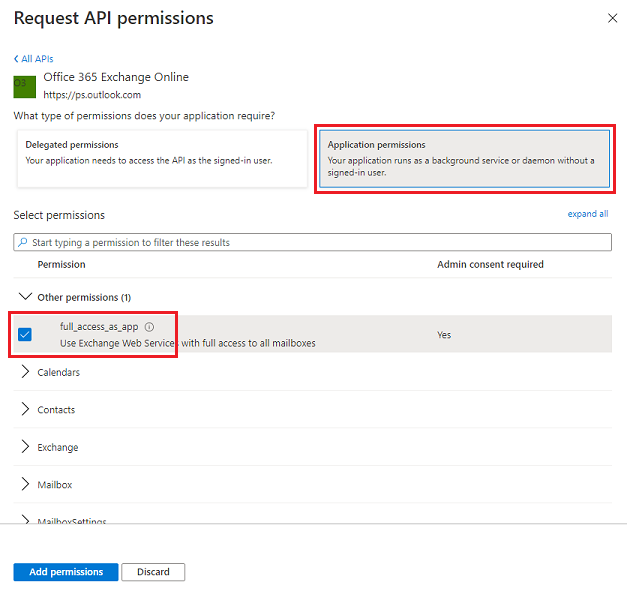
Catatan
Jika tidak sesuai dengan persyaratan bisnis Anda untuk memiliki aplikasi dengan akses penuh di semua kotak pesan, admin Exchange (lokal) dapat membatasi kotak pesan yang dapat diakses aplikasi dengan mengkonfigurasi peran Penyamaran Aplikasi di Exchange. Informasi lebih lanjut lihat Konfigurasikan penyamaran
Pilih Memberikan izin admin.
Profil server email dengan jenis otentikasi Exchange Hybrid Modern Auth (HMA)
Sebelum membuat profil server email di Dynamics 365 menggunakan Exchange Hybrid Modern Auth (HMA), Anda harus mengumpulkan informasi berikut dari portal Azure:
- URL EWS: titik akhir EWS (Exchange Web Services) tempat Exchange (lokal) berada, yang harus diakses publik dari Dynamics 365.
- Microsoft Entra ID sumber daya: ID sumber daya Azure tempat aplikasi HMA meminta akses. Biasanya ini adalah bagian host dari URL titik akhir EWS.
- TenantId: ID penyewa penyewa tempat Exchange (lokal) dikonfigurasi dengan Microsoft Entra autentikasi pass-through ID.
- Id Aplikasi HMA: ID Aplikasi untuk HMA-App. Ini dapat ditemukan pada halaman utama untuk pendaftaran aplikasi HMA-App.
- Uri Key Vault: URI dari Key Vault yang digunakan untuk penyimpanan sertifikat.
- Key Vault KeyName: Nama sertifikat yang digunakan di Key Vault.
- ID Aplikasi KeyVault: ID aplikasi dari KV-App yang digunakan oleh Dynamics untuk mengambil sertifikat dari Key Vault.
- Rahasia klien Key Vault: Rahasia klien untuk Kv-App yang digunakan Dynamics 365.